Rozkład Wi-Fi o częstotliwości 5 GHz w systemie Windows 10
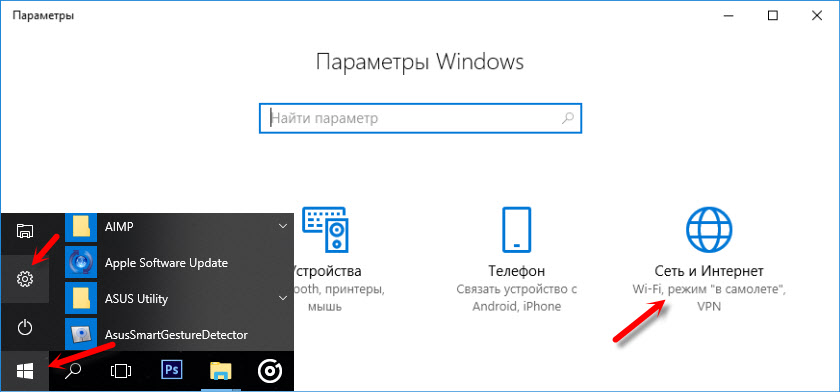
- 2046
- 460
- Tacjana Bartosik
Rozkład Wi-Fi o częstotliwości 5 GHz w systemie Windows 10
W komentarzach nie rzadko spotykałem się z pytaniami o to, czy jest to możliwe z laptopa, czy z komputera do dystrybucji Internetu za pośrednictwem Wi-Fi o częstotliwości 5 GHz. Jak się okazało, w systemie Windows 10 istnieje taka możliwość. Tam, korzystając z funkcji „mobilny hotspot”, możesz skonfigurować rozkład sieci Wi-Fi o częstotliwości 5 GHz. Oczywiście w laptopie lub na komputerze powinien mieć moduł Wi-Fi z obsługą nowego zakresu.
Jeśli chodzi o system Windows 7 i Windows 8, prawdopodobnie nie ma takiej możliwości. Ponieważ poprzednie wersje systemu Windows nie miały funkcji „mobilnego gorącego miejsca” i nie ma polecenia, aby zmienić zakres punktów dostępu w wierszu poleceń. Być może taka okazja jest w zakładach firmowych od samych producentów adapterów Wi-Fi, ale szczerze mówiąc, bardzo wątpię.
W rzeczywistości wiele razy odkładałem pisownię tego artykułu, ponieważ nie udało mi się uruchomić wirtualnej sieci Wi-Fi w zakresie 5 GHz. Sprawdziłem laptop Lenovo za pomocą dwupasmowego modułu Wi-Fi Intel® Dual Band Wireless-AC 3165. W ustawieniach hotspot możesz wybrać zakres sieci 5 GHz, ale podczas próby rozpoczęcia dystrybucji miałem wiadomość „Nie mogę uruchomić mobilnego hotspotu. Włącz Wi-Fi ”, a wszystkie ustawienia stały się nieaktywne. Ale na częstotliwości 2.4 GHz wszystko działa dobrze. Próbowałem zmienić sterowniki Wi-Fi adaptera, zainstalowałem wszystkie aktualizacje systemu Windows 10, ale nie mogłem rozpocząć dystrybucji w tym zakresie.
Teraz pokażę, jak to zrobić. Może będziesz pracować wszystko. I w najbliższej przyszłości postaram się sprawdzić tę funkcję za pomocą innego adaptera Wi-Fi i uzupełnić artykuł.
Zmiana zasięgu sieci na 5 GHz w ustawieniach hotspot
I tak, aby rozpocząć Hot Spot w systemie Windows 10, przechodzimy do „Start” - „Parameters” i przechodzimy do sekcji „Sieć i Internet”.
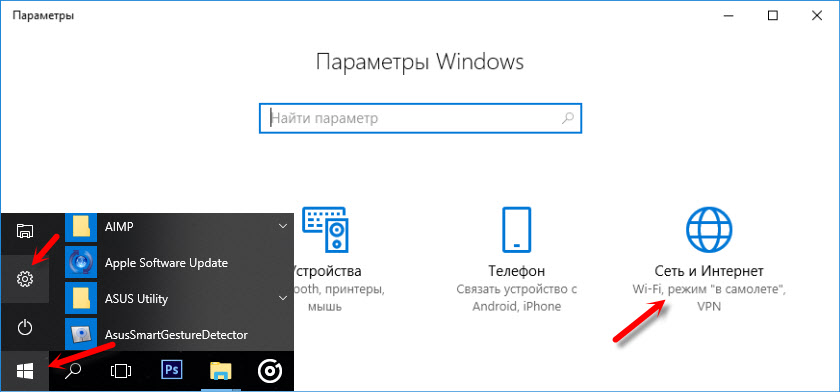
Następnie przechodzimy do zakładki „Mobile Hotspot” i aby zmienić zakres sieci, kliknij przycisk „Zmień”.

Tam możesz zmienić nazwę sieci Wi-Fi, hasło i zakres sieci. Istnieją trzy opcje: 5 GHz, dowolne niedrogie i 2.4 GHz. Wybierz 5 GHz i kliknij „Zapisz”.
Jeśli nie masz menu do wyboru zasięgu, najprawdopodobniej moduł Wi-Fi na komputerze nie jest podwójnym opaską. Lub po prostu spróbuj zaktualizować sterownik na Wi-Fi.
I rozpocznij dystrybucję, wybierając połączenie internetowe w celu uzyskania ogólnego dostępu.
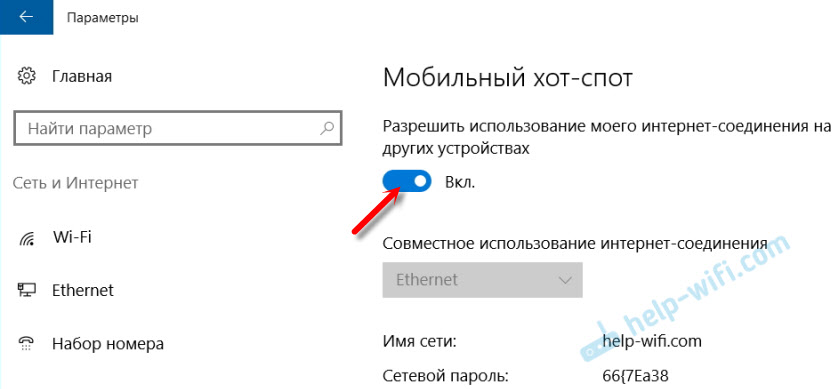
Następnie możesz podłączyć swoje urządzenia z siecią Wi-Fi w zakresie 5 GHz, który laptop będzie dystrybuował, lub komputer.
Pamiętaj, że nie wszystkie urządzenia mogą łączyć się z sieciami Wi-Fi o częstotliwości 5 GHz. Pisałem o tym w artykule, dlaczego laptop, smartfon lub tablet nie widzi sieci Wi-Fi 5 GHz.
Możliwe problemy i błędy
Jak już napisałem na początku tego artykułu, na moim laptopie nie było możliwe uruchomienie punktu dostępu w zakresie 5 GHz.
W ustawieniach wybrałem pożądany zasięg, ale kiedy włączono gorące miejsce, pojawił się błąd, a wszystkie elementy stały się nieaktywne.

Ale w zakresie 2.4 GHz lub „dowolne dostępne” wszystko działa dobrze.
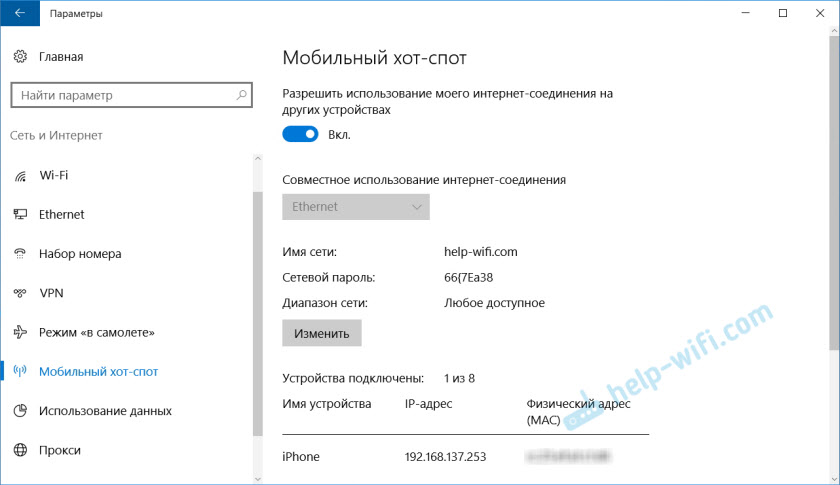
Ponowne zainstalowanie sterownika i jego wymiany z listy już zainstalowanych w moim przypadku nie pomogło. Skontaktujemy się z innymi adapterami.
Linki na temat artykułu:
- Mobilny punkt gorący w systemie Windows 10. Uruchomienie punktu dostępu w prosty sposób
- „Mobile Hotspot” nie działa w systemie Windows 10. Nie mogę dystrybuować Wi-Fi
Uważam, że nie ma sensu i potrzeba rozpoczęcia punktu dostępu na laptopie dokładnie w przedziale 5 GHz. Jest mało prawdopodobne, aby w tym zakresie prędkość połączenia będzie wyższa. Ale może się mylę, muszę przetestować. Jeśli masz informacje na ten temat, możesz udostępnić je w komentarzach.

